
یہ کوئی راز نہیں ہے کہ الیکٹرانکس بھی مطلق درستگی حاصل نہیں کرسکتے ہیں. یہ کم از کم حقیقت یہ ہے کہ ایک خاص مدت کے بعد، کمپیوٹر کے نظام کے گھنٹے، جو اسکرین کے نچلے دائیں کونے میں دکھایا جاتا ہے، اصل وقت کے ساتھ فرق ہوسکتا ہے. ایسی صورت حال کو روکنے کے لئے، صحیح وقت کے انٹرنیٹ سرور کے ساتھ مطابقت پذیری کا امکان ہے. آتے ہیں کہ یہ ونڈوز 7 میں یہ عمل کیسے کیا جاتا ہے.
ہم آہنگی کے طریقہ کار
اہم حالت جس میں گھڑی ہم آہنگی کی کارکردگی کا مظاہرہ کیا جا سکتا ہے کمپیوٹر پر انٹرنیٹ کنکشن کی دستیابی ہے. آپ کو دو طریقوں میں گھڑی کو مطابقت پذیر کر سکتے ہیں: معیاری ونڈوز کے اوزار کا استعمال کرتے ہوئے اور تیسرے فریق سافٹ ویئر کا استعمال کرتے ہوئے.طریقہ 1: تیسرے فریق کے پروگراموں کے ساتھ وقت مطابقت پذیری
ہم یہ سمجھ لیں گے کہ تیسرے فریق کے پروگراموں کے ساتھ انٹرنیٹ کے ذریعے وقت کو مطابقت پذیر کیسے کریں. سب سے پہلے، آپ کو تنصیب کے لئے سافٹ ویئر کا انتخاب کرنے کی ضرورت ہے. SP Timeync اس سمت میں بہترین پروگراموں میں سے ایک سمجھا جاتا ہے. یہ آپ کو این ٹی پی کے وقت پروٹوکول کے ذریعہ انٹرنیٹ پر دستیاب کسی بھی ایٹمی گھڑیوں کے ساتھ ایک کمپیوٹر پر وقت مطابقت پذیر کرنے کی اجازت دیتا ہے. ہم اسے معلوم کریں گے کہ اسے کس طرح انسٹال کرنا اور اس میں کیسے کام کرنا ہے.
SP Timeync ڈاؤن لوڈ کریں.
- تنصیب کی فائل کو شروع کرنے کے بعد، جو ڈاؤن لوڈ کردہ آرکائیو میں واقع ہے، انسٹالر کی خوش آمدید ونڈو کھولتا ہے. "اگلا" پر کلک کریں.
- اگلے ونڈو میں آپ کو اس بات کا تعین کرنے کی ضرورت ہے کہ کمپیوٹر پر درخواست انسٹال ہوگی. پہلے سے طے شدہ طور پر، یہ سی ڈرائیو پر ایک پروگرام فولڈر ہے. اہم ضرورت کے بغیر، اس پیرامیٹر کو تبدیل کرنے کی سفارش نہیں کی جاتی ہے، لہذا صرف "اگلا" پر کلک کریں.
- نئی ونڈو کی رپورٹ کرتی ہے کہ سپومینک آپ کے کمپیوٹر پر نصب کیا جائے گا. تنصیب شروع کرنے کے لئے "اگلا" پر کلک کریں.
- پی سی پر ایس پی ٹائمینک کی تنصیب کے عمل شروع کر دیا گیا ہے.
- اگلا ونڈو کھولتا ہے، جو تنصیب کے اختتام سے مراد ہے. اسے بند کرنے کے لئے، "بند" پر کلک کریں.
- درخواست شروع کرنے کے لئے، اسکرین کے نچلے بائیں کونے میں شروع بٹن پر کلک کریں. اگلا، نام "تمام پروگرام" پر جائیں.
- انسٹال شدہ سافٹ ویئر کی موجودہ فہرست میں، ایس پی ٹائمینک فولڈر کی تلاش کریں. مزید کارروائیوں پر جانے کے لئے، اس پر کلک کریں.
- ایس پی ٹائمینک آئکن ظاہر ہوتا ہے. مخصوص آئکن پر کلک کریں.
- یہ عمل وقت ٹیب میں ایس پی ٹائمینک ایپلی کیشن ونڈو کے آغاز کا آغاز کرتا ہے. اب تک، صرف مقامی وقت ونڈو میں ظاہر ہوتا ہے. سرور کو ظاہر کرنے کے لئے، "وقت حاصل کریں" کے بٹن پر وقت کلک کریں.
- جیسا کہ آپ دیکھ سکتے ہیں، اب ایک ساتھ ساتھ SP Timeync ونڈو میں مقامی اور سرور کا وقت دکھاتا ہے. اشارے جیسے فرق، تاخیر، شروع، این ٹی پی ورژن، درستگی، مطابقت اور ذریعہ (آئی پی ایڈریس کے طور پر) ظاہر ہوتے ہیں. کمپیوٹر گھڑی کو مطابقت پذیر کرنے کے لئے، "مقررہ وقت" پر کلک کریں.
- اس کارروائی کے بعد، مقامی پی سی کا وقت سرور کے مطابق دیا جاتا ہے، جو اس کے ساتھ مطابقت پذیری ہے. دیگر تمام اشارے ری سیٹ کر رہے ہیں. سرور کے ساتھ مقامی وقت کا موازنہ کرنے کے لئے، دوبارہ "وقت حاصل کریں" پر کلک کریں.
- جیسا کہ ہم دیکھتے ہیں، اس وقت فرق بہت چھوٹا ہے (0.015 سیکنڈ). یہ حقیقت یہ ہے کہ مطابقت پذیر طور پر حال ہی میں کیا گیا تھا. لیکن، یقینا، دستی طور پر کمپیوٹر پر وقت مطابقت پذیر کرنے کے لئے یہ بہت آسان نہیں ہے. خود کار طریقے سے اس عمل کو ترتیب دینے کے لئے، "این ٹی پی کلائنٹ" ٹیب پر جائیں.
- "ہر" فیلڈ حاصل کریں، آپ نمبروں میں وقت کی مدت کی وضاحت کرسکتے ہیں جس کے ذریعہ گھڑی خود کار طریقے سے مطابقت پذیر ہوجائے گی. ڈراپ ڈاؤن فہرست میں قریبی، پیمائش کی ایک یونٹ کا انتخاب کرنا ممکن ہے:
- سیکنڈ؛
- منٹ
- گھڑی؛
- دن.
مثال کے طور پر، 90 سیکنڈ میں وقفہ مقرر کریں.
"این ٹی پی سرور" فیلڈ میں، اگر آپ چاہیں تو، آپ کسی دوسرے مطابقت پذیری سرور کے ایڈریس کی وضاحت کرسکتے ہیں، اگر کسی کو کسی بھی وجہ سے پہلے سے طے شدہ (pool.ntp.org) کی طرف سے مقرر کیا جاتا ہے. "مقامی پورٹ" فیلڈ بہتر نہیں ہے کہ تبدیلیوں کو بہتر بنانا. پہلے سے طے شدہ طور پر، نمبر "0" ہے. اس کا مطلب یہ ہے کہ یہ پروگرام کسی مفت پورٹ سے جوڑتا ہے. یہ سب سے زیادہ بہترین اختیار ہے. لیکن، اگر آپ SP Timmync کے لئے SP TimiNyc کے لئے مخصوص پورٹ نمبر تفویض کرنا چاہتے ہیں، تو آپ یہ کر سکتے ہیں، اس میدان میں اس کا اسکور.
- اس کے علاوہ، ایک ہی ٹیب میں، درستگی کنٹرول کی ترتیبات پرو ورژن میں دستیاب ہیں:
- وقت کی کوشش
- کامیاب کوششوں کی تعداد؛
- کوششوں کی حد کی تعداد.
لیکن، کیونکہ ہم ایس پی ٹائمینک کے مفت ورژن کی وضاحت کرتے ہیں، ہم ان مواقع پر رہیں گے. اور پروگرام کے مزید ترتیب کے لئے، ہم "پیرامیٹرز" ٹیب منتقل کرتے ہیں.
- یہاں، سب سے پہلے، ہم "ونڈوز شروع ہونے پر چلائیں" میں دلچسپی رکھتے ہیں. اگر آپ چاہتے ہیں کہ SP Timeync خود کار طریقے سے شروع کریں جب کمپیوٹر شروع ہوجائے تو، اور دستی طور پر ہر وقت نہیں، پھر مخصوص شے کے قریب، باکس چیک کریں. اس کے علاوہ، آپ کو "ٹرے میں آئکن کو ضائع کرنے" اور "ایک جوڑی ونڈو کے ساتھ چلائیں" کرنے کے لئے انسٹال اشیاء کو انسٹال کر سکتے ہیں. ان ترتیبات کو ترتیب دے کر، آپ کو یہ بھی محسوس نہیں ہوگا کہ ایس پی ٹائمینک پروگرام کام کرتا ہے، کیونکہ انسٹال شدہ وقفہ کے ذریعہ مطابقت پذیری کے اقدامات کے طور پر پس منظر میں کیا جائے گا. اگر آپ پچھلے ترتیبات کو ایڈجسٹ کرنے کا فیصلہ کرتے ہیں تو ونڈو کو صرف بلایا جائے گا.
اس کے علاوہ، ورژن پرو کے صارفین کے لئے، IPV6 پروٹوکول کا استعمال کرنے کا امکان دستیاب ہے. ایسا کرنے کے لئے، صرف اسی آئٹم کے قریب ایک ٹینک انسٹال کریں.
"زبان" فیلڈ میں، اگر آپ چاہیں تو، آپ 24 دستیاب زبانوں میں سے ایک فہرست سے منتخب کرسکتے ہیں. پہلے سے طے شدہ نظام مقرر کیا جاتا ہے، یہ ہمارے معاملے میں، روسی. لیکن انگریزی، بیلاروسی، یوکرینیائی، جرمن، ہسپانوی، فرانسیسی اور بہت سی دوسری زبانیں دستیاب ہیں.

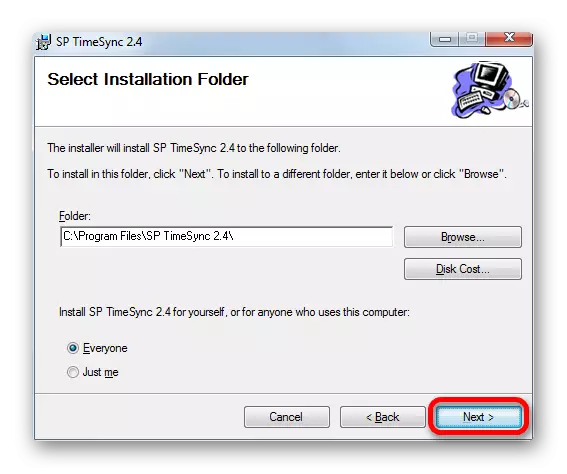
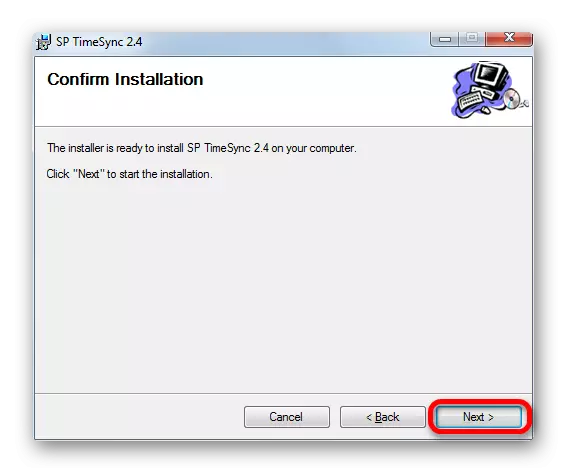


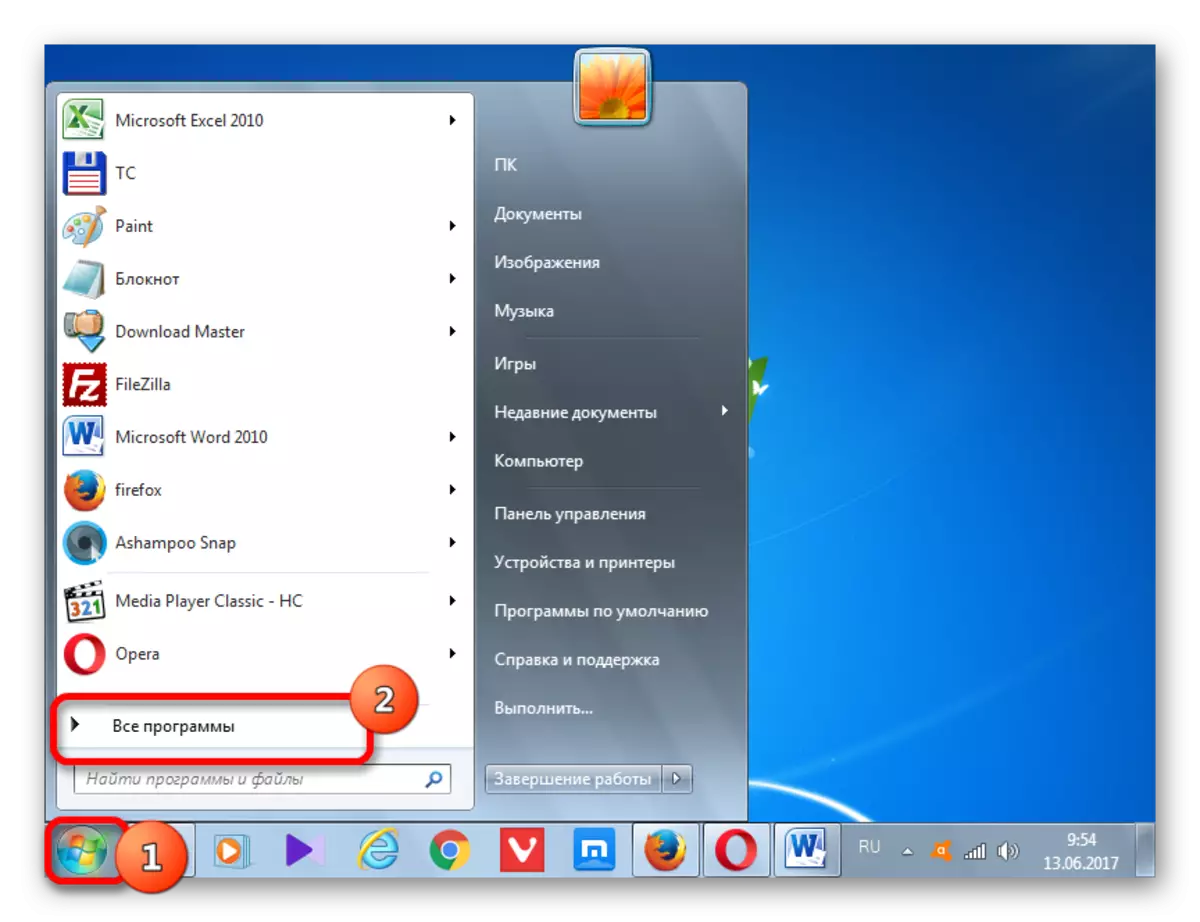
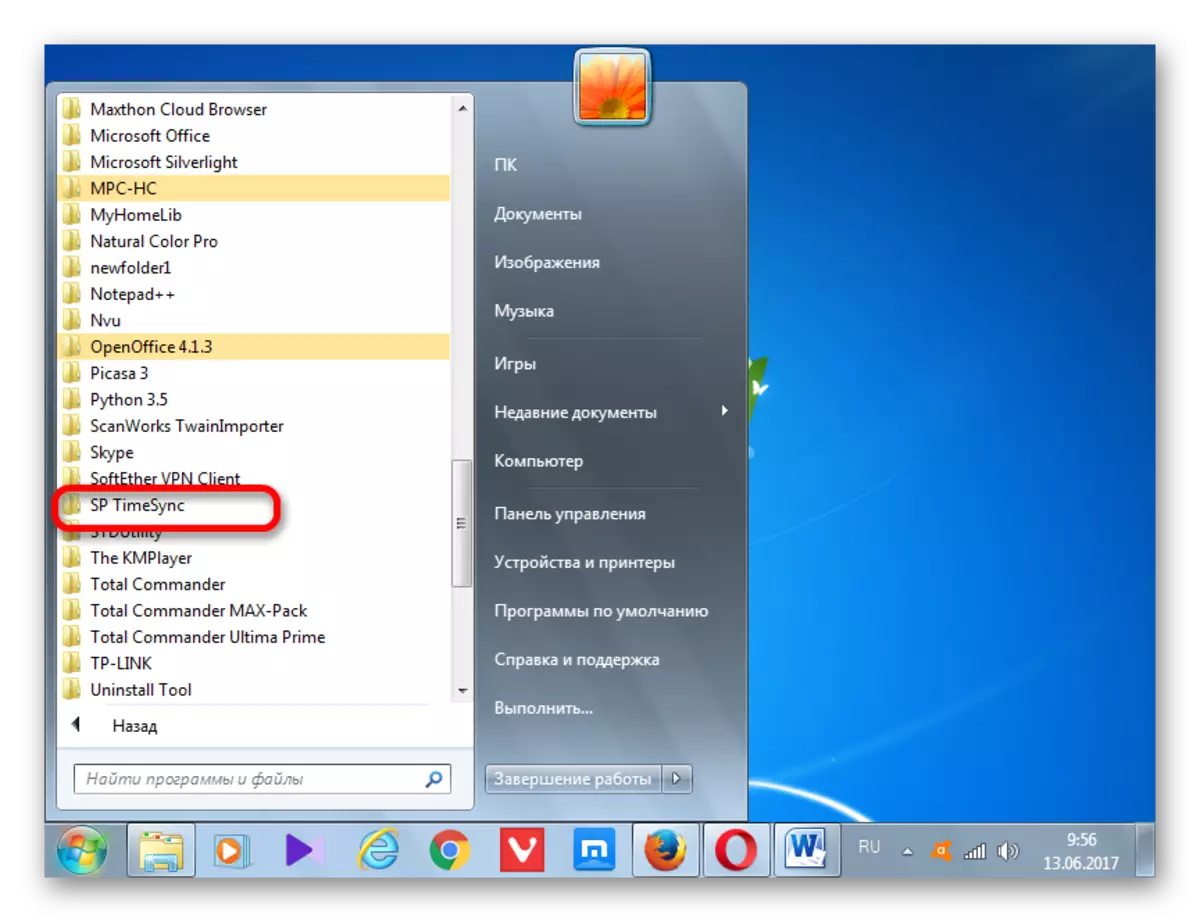








اس طرح، ہم نے ایس پی ٹائمینک پروگرام قائم کیا. اب ہر 90 سیکنڈ سرور کے وقت کے مطابق ونڈوز 7 وقت خود کار طریقے سے اپ ڈیٹ کریں گے، یہ سب اس پس منظر میں انجام دیا جاتا ہے.
طریقہ 2: "تاریخ اور وقت" ونڈو میں مطابقت پذیری
بلٹ ان ونڈوز کی خصوصیات کا استعمال کرتے ہوئے وقت کو مطابقت پذیر کرنے کے لئے، مندرجہ ذیل اعمال الگورتھم کو انجام دیا جانا چاہئے.
- اسکرین کے نچلے کنارے میں واقع نظام گھڑی پر کلک کریں. کھڑکی میں جو کھولتا ہے، لکھا ہے "تاریخ اور وقت کی ترتیبات کو تبدیل کرنے".
- ونڈو شروع کرنے کے بعد، "انٹرنیٹ ٹائم" سیکشن میں جائیں.
- اگر یہ ونڈو یہ بتاتا ہے کہ کمپیوٹر خود کار طریقے سے مطابقت پذیر کرنے کے لئے ترتیب نہیں دیا جاتا ہے، تو اس صورت میں، لکھاوٹ پر کلک کریں "پیرامیٹرز تبدیل کریں ...".
- سیٹ اپ ونڈو شروع ہوئی ہے. شے کے قریب چیک باکس انسٹال کریں "انٹرنیٹ پر ٹائم سرور کے ساتھ مطابقت پذیری".
- اس عمل کو انجام دینے کے بعد، "سرور" فیلڈ، جو غیر فعال تھا اس سے پہلے، فعال ہو جاتا ہے. اس پر کلک کریں اگر آپ ڈیفالٹ ترتیب (ٹائم. windows.com) کے علاوہ سرور کا انتخاب کرنا چاہتے ہیں، اگرچہ یہ ضروری نہیں ہے. مناسب اختیار منتخب کریں.
- اس کے بعد، آپ "اب اپ ڈیٹ" پر کلک کرکے سرور کے ساتھ فوری طور پر مطابقت پذیری بنا سکتے ہیں.
- تمام ترتیبات کو انجام دینے کے بعد، ٹھیک دبائیں.
- تاریخ اور وقت کی ونڈو میں، بھی "ٹھیک" دبائیں.
- اب کمپیوٹر پر آپ کا وقت منتخب کردہ سرور کے وقت کے ساتھ ایک ہفتے میں ایک بار تعدد کے ساتھ مطابقت پذیر کیا جائے گا. لیکن اگر آپ خود کار طریقے سے مطابقت پذیری کی ایک اور مدت مقرر کرنا چاہتے ہیں، تو یہ تیسری پارٹی کے سافٹ ویئر کا استعمال کرتے ہوئے پچھلے طریقہ میں ایسا کرنا آسان نہیں ہوگا. حقیقت یہ ہے کہ ونڈوز 7 صارف انٹرفیس میں، یہ صرف اس ترتیب کو تبدیل کرنے کے لئے فراہم نہیں کی جاتی ہے. لہذا، آپ کو سسٹم رجسٹری میں ایڈجسٹمنٹ بنانا ہوگا.
یہ ایک بہت ذمہ دار کاروبار ہے. لہذا، طریقہ کار میں سوئچنگ کرنے سے پہلے، اچھی طرح سے سوچتے ہیں، چاہے آپ خود کار طریقے سے مطابقت پذیر وقفہ تبدیل کرنے کی ضرورت ہے، اور کیا آپ اس کام سے نمٹنے کے لئے تیار ہیں. اگرچہ کچھ بھی غیر معمولی مشکل نہیں ہے. مہلک نتائج سے بچنے کے لئے یہ ذمہ دارانہ طور پر اس معاملے کو آسانی سے پہنچنا چاہئے.
اگر آپ اب بھی تبدیل کرنے کا فیصلہ کرتے ہیں، تو جیت + R مجموعہ ٹائپ کرکے "چلائیں" ونڈو کو کال کریں. اس ونڈو کے میدان میں، کمانڈ درج کریں:
Regedit.
ٹھیک ہے پر کلک کریں.
- ونڈوز 7 سسٹم رجسٹری ایڈیٹر کھولتا ہے. بائیں حصے میں درخت کے سائز کی فہرستوں میں رکھی گئی رجسٹری حصوں موجود ہیں. "HKEY_LOCAL_MACHINE" سیکشن پر جائیں، بائیں ماؤس کے بٹن پر دو مرتبہ اس کے نام پر کلک کریں.
- اگلا، پھر سبسکرائب "سسٹم"، "موجودہ کنیکٹر" اور "خدمات" اسی طرح میں جائیں.
- سبسکرائب کی ایک بہت بڑی فہرست کھولتا ہے. اس میں دیکھو "W32 ٹائم". اس پر کلک کریں. اگلا، سبسکرائب "ٹائم پروویور" اور "این ٹی پی کلائنٹ" پر جائیں.
- رجسٹری ایڈیٹر کے دائیں جانب، NTPClient سبسکرائب کے پیرامیٹرز پیش کئے جاتے ہیں. SpecialPollInterval پیرامیٹر کی طرف سے دو بار پر کلک کریں.
- SpecialPollItrval پیرامیٹر ونڈو چل رہا ہے.
- پہلے سے طے شدہ طور پر، اقدار Hexadecimal کیلکولیشن سسٹم میں بیان کی جاتی ہیں. اس نظام کے ساتھ، کمپیوٹر اچھی طرح سے کام کرتا ہے، لیکن باقاعدگی سے صارف کے لئے یہ ناقابل یقین ہے. لہذا، "کیلکولیس سسٹم" بلاک میں، "ڈس کلیمر" پوزیشن میں سوئچ کا ترجمہ کریں. اس کے بعد، "قیمت" فیلڈ ڈس کلیمر پیمائش کے نظام میں 604800 نمبر دکھاتا ہے. یہ نمبر سیکنڈ کی تعداد کو ظاہر کرتا ہے جس کے ذریعہ پی سی گھڑی سرور کے ساتھ مطابقت پذیر ہے. اس کا حساب کرنا آسان ہے کہ 604800 سیکنڈ 7 دن یا 1 ہفتے ہیں.
- "ویلیو" فیلڈ میں، "SpecialPollInterval" پیرامیٹر ونڈو سیکنڈ میں اس وقت فٹ ہوجائے گا جس کے ذریعہ ہم سرور کے ساتھ کمپیوٹر گھڑی کو مطابقت پذیر کرنا چاہتے ہیں. یقینا، یہ ضروری ہے کہ یہ وقفہ پہلے سے طے شدہ طور پر انسٹال کیا جائے گا، اور زیادہ نہیں. لیکن یہ ہر صارف خود کے لئے فیصلہ کرتا ہے. ہم، ایک مثال کے طور پر، 86400 کی قیمت مقرر کریں. اس طرح، ہم آہنگی کے طریقہ کار کو فی دن 1 وقت کی کارکردگی کا مظاہرہ کیا جائے گا. "OK" پر کلک کریں.
- اب آپ رجسٹری ایڈیٹر ونڈو کو بند کر سکتے ہیں. ونڈو کے اوپری دائیں کونے میں معیاری اختتامی آئکن پر کلک کریں.
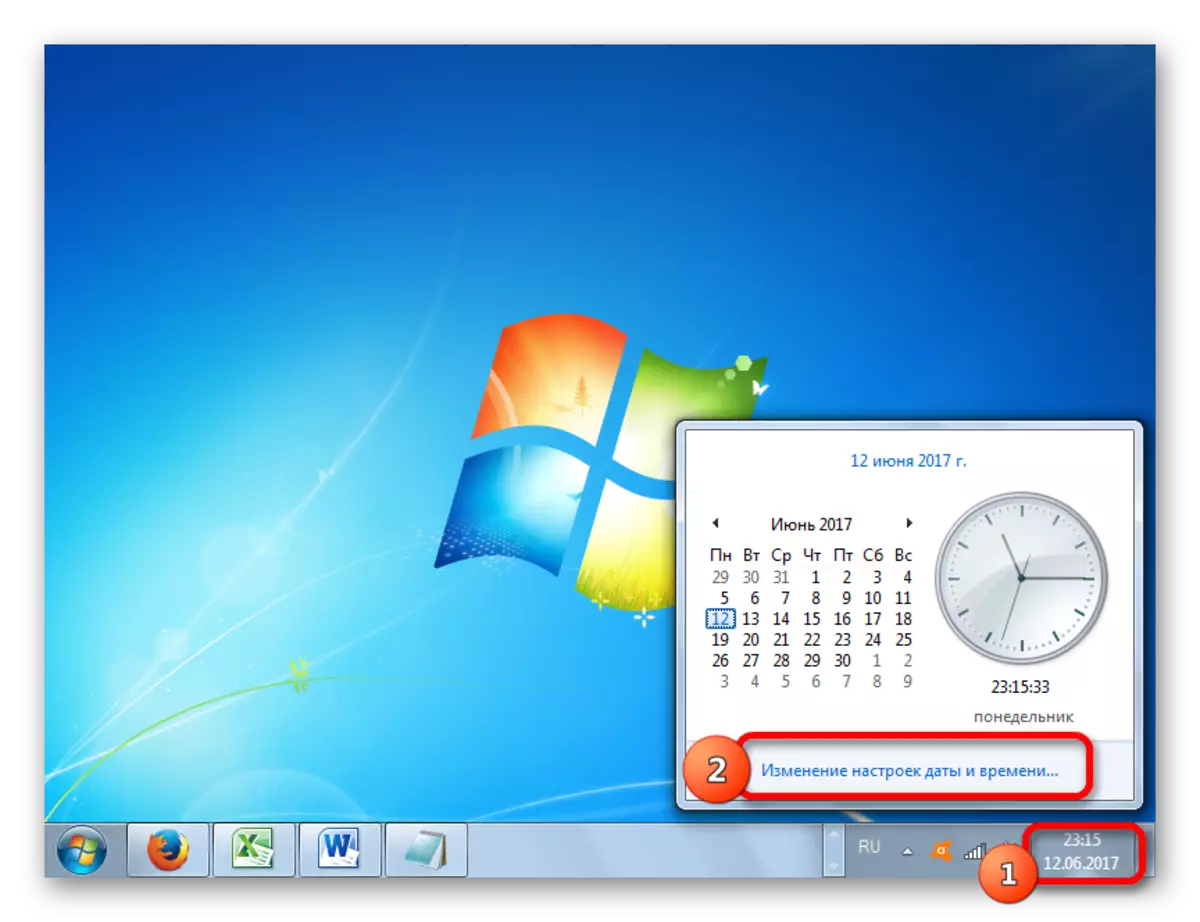
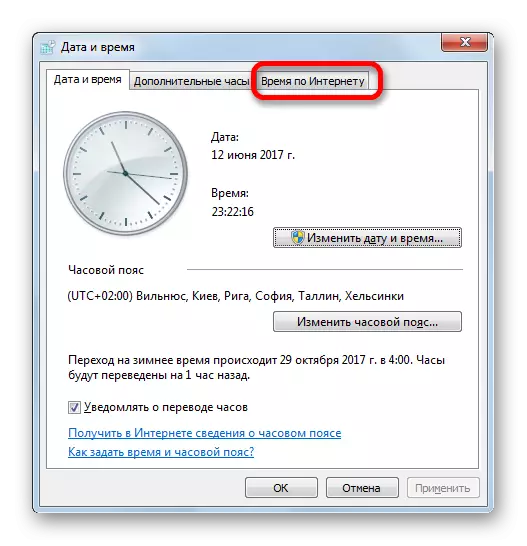





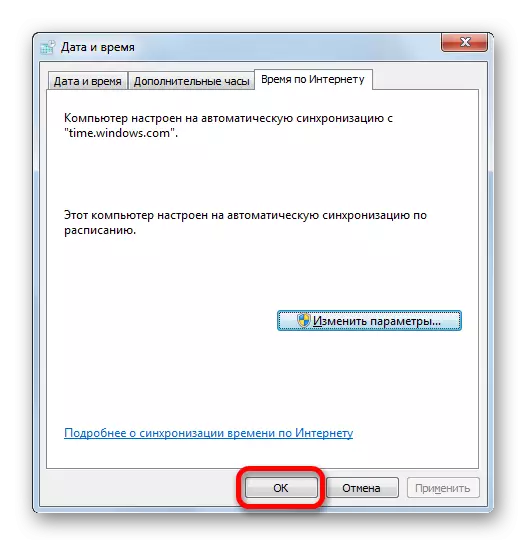
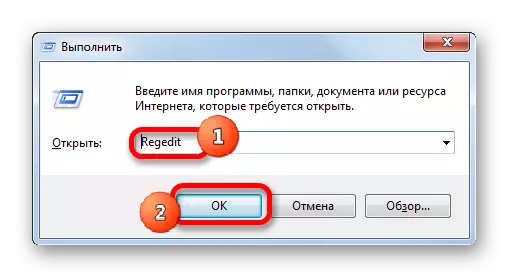

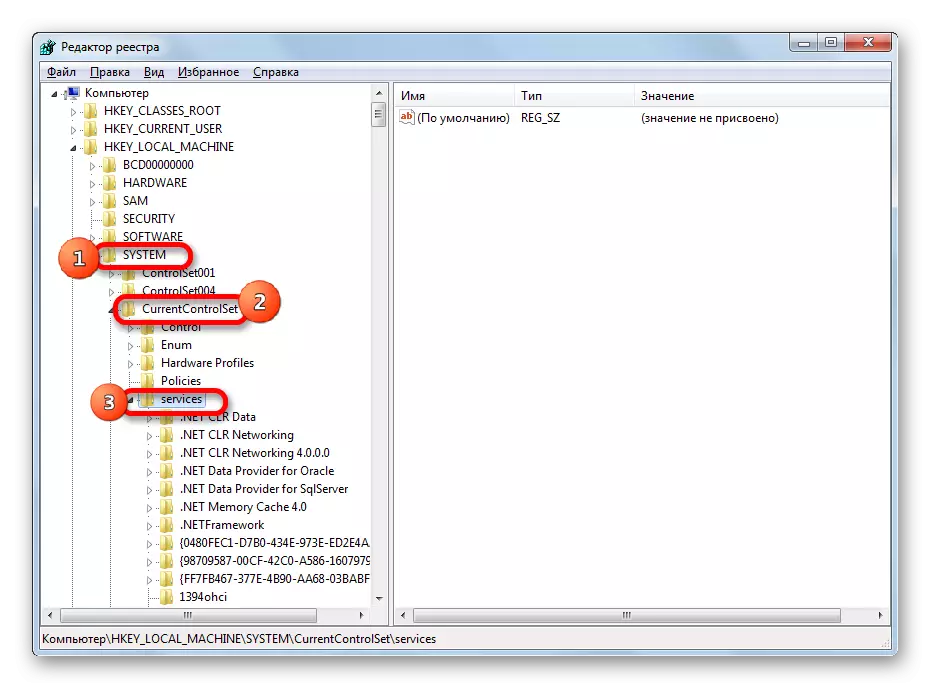
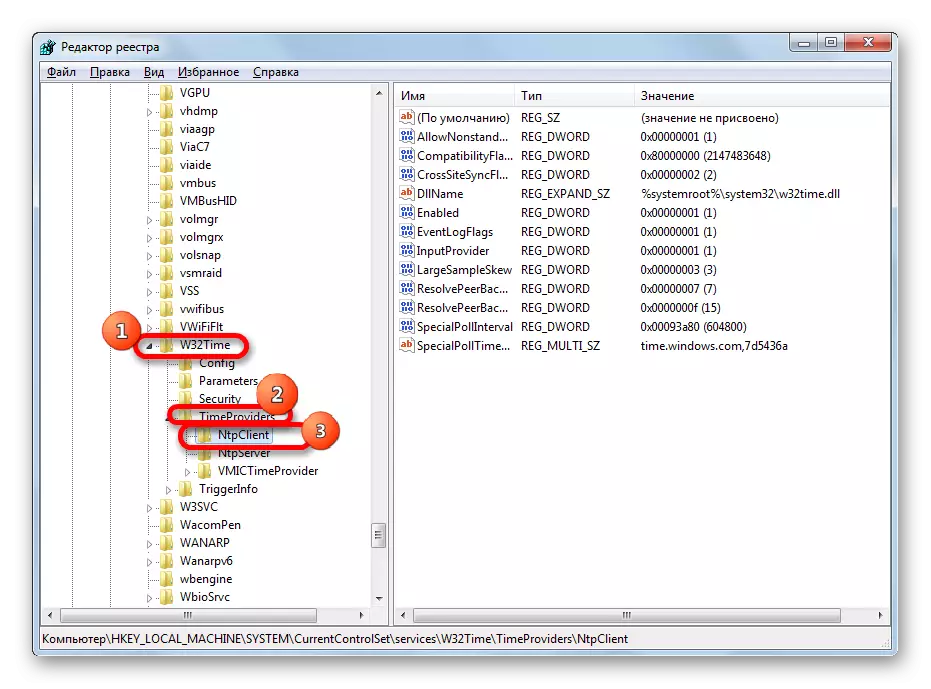





اس طرح، ہم نے مقامی پی سی گھڑیوں کے خود کار طریقے سے مطابقت پذیر ایک سرور کے وقت کے ساتھ ایک بار فی دن فی دن کے ساتھ.
طریقہ 3: کمانڈ لائن
وقت مطابقت پذیری شروع کرنے کے لئے مندرجہ ذیل طریقہ کار کمانڈ لائن کے استعمال کا مطلب ہے. بنیادی حالت یہ ہے کہ اس طریقہ کار کے آغاز سے پہلے آپ کو ایڈمنسٹریٹر کے حق کے ساتھ اکاؤنٹنگ نام کے تحت نظام میں لاگ ان کیا جاتا ہے.
- لیکن انتظامی صلاحیتوں کے ساتھ اکاؤنٹنگ نام کا استعمال بھی کمانڈ لائن کو "رن" ونڈو میں "CMD" اظہار کے تعارف کا استعمال کرتے ہوئے معمول کے راستے میں شروع کرنے کی اجازت نہیں دے گی. منتظم کے شخص سے کمانڈ لائن شروع کرنے کے لئے، "شروع" دبائیں. فہرست میں، "تمام پروگرام" منتخب کریں.
- ایپلی کیشنز کی فہرست شروع کی گئی ہے. "معیاری" فولڈر پر کلک کریں. یہ "کمانڈ لائن" اعتراض کا سامنا کرے گا. مخصوص نام پر دائیں کلک کریں. سیاق و سباق کی فہرست میں، "ایڈمنسٹریٹر سے آغاز" پوزیشن کو بند کرو.
- کمانڈ لائن ونڈو کھولتا ہے.
- اکاؤنٹ کے نام کے بعد سٹرنگ میں، مندرجہ ذیل اظہار داخل کریں:
w32tm / config / syncfromflags: دستی / manualpeerlist:time.windows.com.
اس اظہار میں، قیمت "ٹائم. windows.com" کا مطلب یہ ہے کہ سرور کا ایڈریس جس کے ساتھ مطابقت پذیری کا مظاہرہ کیا جائے گا. اگر آپ چاہیں تو، آپ اسے کسی دوسرے پر تبدیل کرسکتے ہیں، مثال کے طور پر، "وقت. nist.gov" یا "timeserver.ru".
یقینا، یہ دستی طور پر کمانڈ لائن میں چلانے کے لئے بہت آسان نہیں ہے. یہ کاپی اور پیسٹ کیا جا سکتا ہے. لیکن حقیقت یہ ہے کہ کمانڈ لائن معیاری داخل طریقوں کی حمایت نہیں کرتا: CTRL + V یا سیاق و سباق مینو کے ذریعہ. لہذا، بہت سے صارفین کو لگتا ہے کہ اس موڈ میں داخل ہونے میں سب کچھ کام نہیں کرتا، لیکن یہ نہیں ہے.
کسی بھی معیاری طریقہ (CTRL + C یا سیاق و سباق مینو کے ذریعہ سائٹ سے اوپر کے اظہار کاپی کریں. کمانڈ لائن ونڈو پر جائیں اور بائیں کونے میں اس کی علامت (لوگو) پر کلک کریں. اس فہرست میں جو کھولتا ہے، "ترمیم" اور "پیسٹ" کی پیروی کریں.
- اظہار کے بعد کمانڈ فوری طور پر داخل ہونے کے بعد، درج دبائیں.
- اس کے بعد، ایک پیغام ظاہر ہونا چاہئے کہ ٹیم کو کامیابی سے مکمل کیا گیا ہے. معیاری اختتامی آئکن پر کلک کرکے ونڈو کو بند کریں.
- اگر آپ اب "تاریخ اور ٹائم" ونڈو میں "انٹرنیٹ پر وقت" ٹیب پر جاتے ہیں، کیونکہ ہم نے اس کام کو حل کرنے کے لئے دوسرا راستہ پہلے سے ہی کیا ہے، ہم اس معلومات کو دیکھیں گے جو کمپیوٹر خود کار طریقے سے گھنٹوں کو ترتیب دے گا .
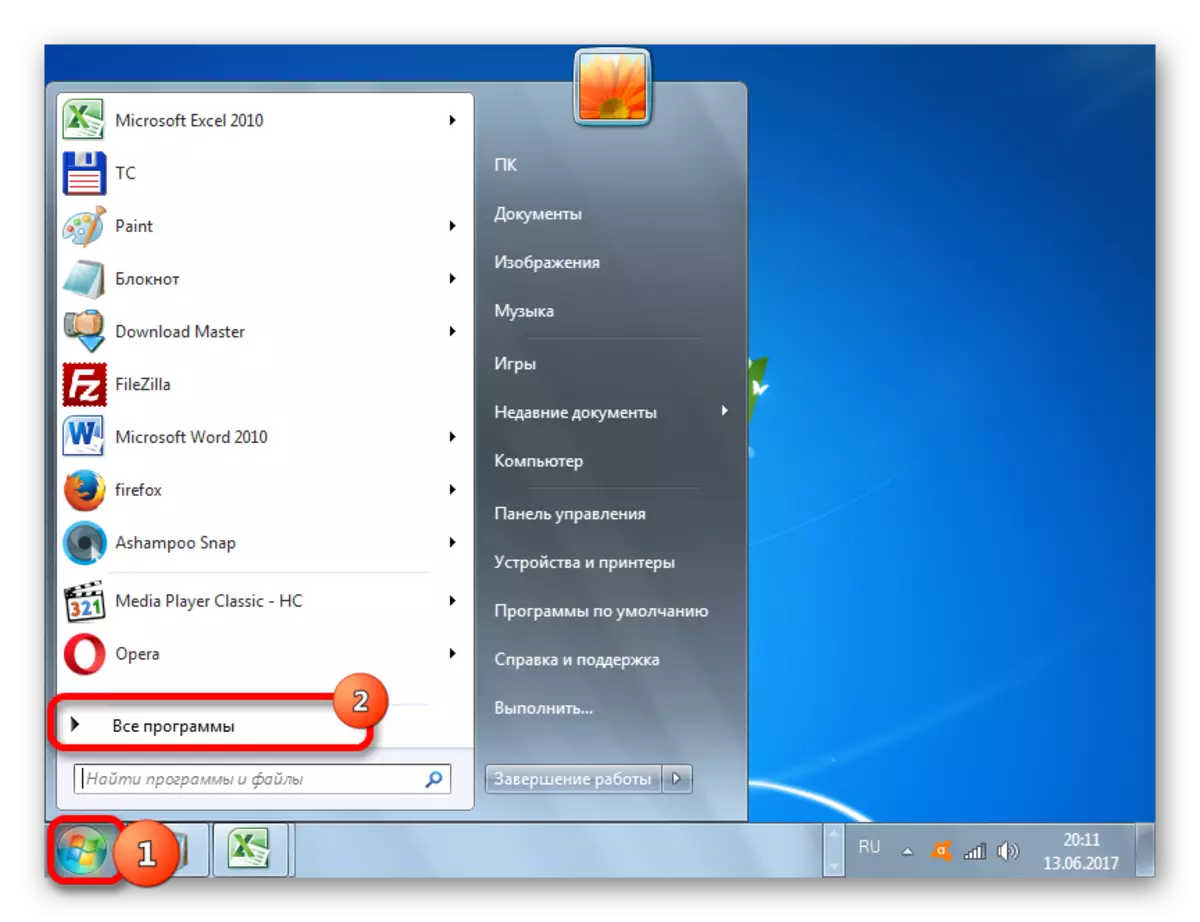

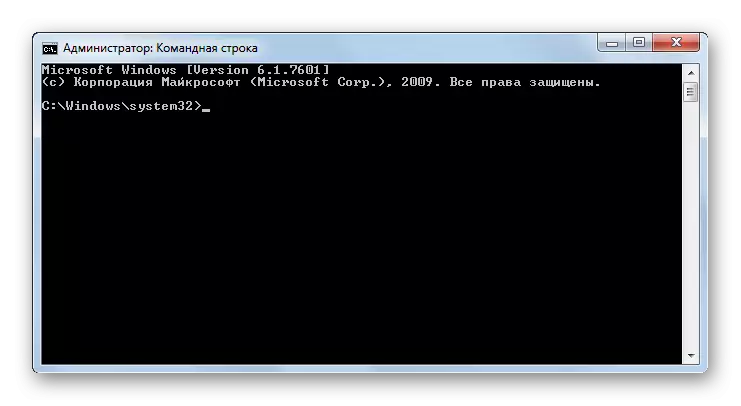

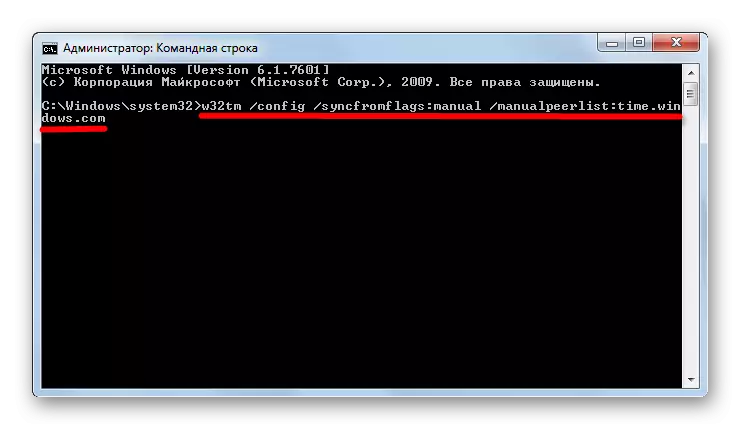


ونڈوز 7 میں وقت مطابقت پذیری، تیسری پارٹی کے سافٹ ویئر کو لاگو کرنے اور آپریٹنگ سسٹم کی اندرونی صلاحیتوں کا استعمال کرتے ہوئے. اس کے علاوہ، یہ مختلف طریقوں سے کیا جا سکتا ہے. ہر صارف کو صرف خود کے لئے زیادہ مناسب اختیار کا انتخاب کرنے کی ضرورت ہے. اگرچہ تیسری پارٹی کا استعمال بلٹ میں OS کے اوزار کے استعمال سے زیادہ آسان ہے، لیکن یہ ضروری ہے کہ یہ غور کرنا ضروری ہے کہ تیسرے فریق کے پروگراموں کی تنصیب نظام پر اضافی بوجھ (یہاں تک کہ ایک چھوٹا سا) پیدا ہوتا ہے، اور یہ بھی ہوسکتا ہے. حملہ آوروں کے لئے خطرات کا ایک ذریعہ بنیں.
